您当前所在位置:首页 > 平面设计 > photoshop教程 > ps抠图教程
ps抠图教程
PS巧用通道抠出多发丝的美女头像并更换背景色教程
关注脚本之家的朋友应该发现小编给大家分享过很多ps通道抠发丝教程,今天小编又给大家带来PS巧用通道抠出多发丝的美女头像并更换背景色教程,因为通道抠发丝比较难学,但又很常用,希望大家认真学习
最终效果:

原图:

主要过程:
1、打开素材图片大图,进入通道面板,观察一下各通道,左侧发丝以深灰色为主,右侧发丝以灰白色为主。

2、先来抠取左侧的发丝。选择绿通道,按Ctrl + A 全选,按Ctrl + C 复制。

3、点RGB通道返回图层面板,新建一个图层,按Ctrl + V 粘贴,如下图。

4、新建一个图层,用套索工具把左侧头发以外的区域勾出选区,并填充白色,如下图。

5、创建色阶调整图层,增加高光区域亮度,参数及效果如下图。
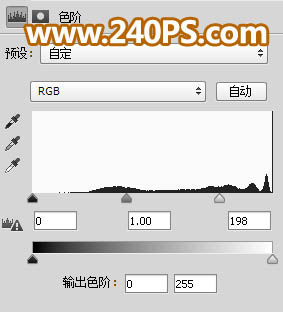

6、底部发丝背景还有一些灰色,用套索工具选取出来,并把选区羽化15个像素。

7、创建色阶调整图层,增加明暗对比,参数及效果如下图。
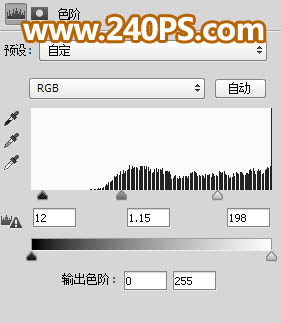
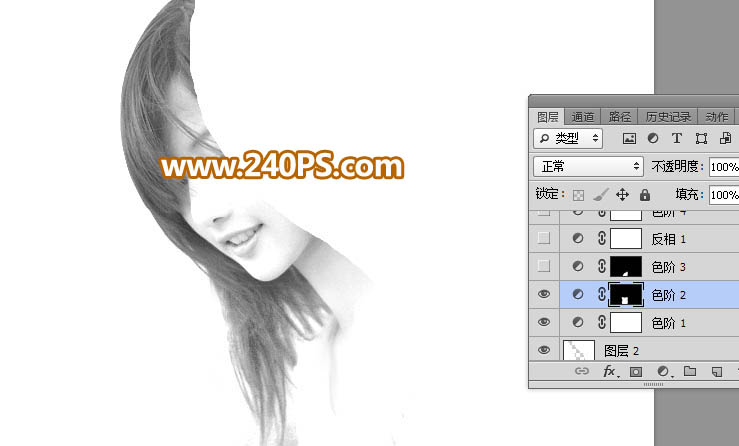
8、同样的方法用套索工具选区下图所示的区域,羽化10个像素后创建色阶调整图层,把残留的背景调白,如下图。


9、创建反相调整图层,把发丝转为白色,同时把背景转为黑色,效果如下图。


很赞哦!()
大图广告(830*140)



